wps表格绘制斜线表头
[摘要]这里小编给大家介绍两种绘制“斜线表头”的方法。wps表格绘制斜线表头方法一:硬回车换行法以学生成绩登记表为例。第1步,将文字(科目姓名)录入到要制作斜线表头的...
这里小编给大家介绍两种绘制“斜线表头”的方法。
wps表格绘制斜线表头方法一:硬回车换行法
以学生成绩登记表为例。
第1步,将文字(科目姓名)录入到要制作斜线表头的单元格中,并适当缩小文字的字号,其中斜线右边的文字在前
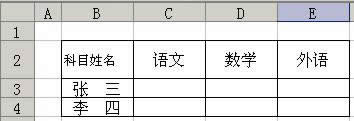
第2步,将光标定位在科目与姓名的中间,再按“Alt+回车”键
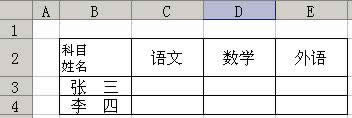
第3步,在“科目”前面插入4个空格
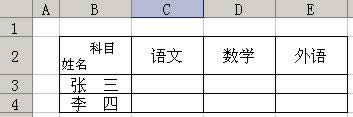
第4步,右击要绘制作斜线表头的单元格,再单击“设置单元格格式”,在“边框”标签中单击斜线按钮
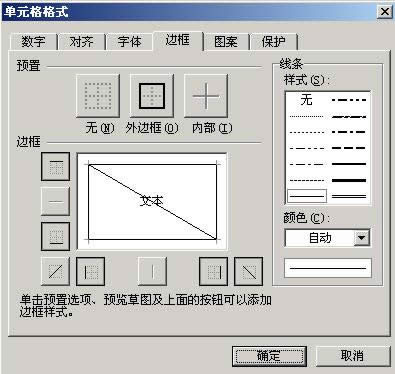
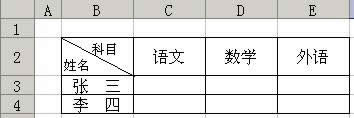
灵活应用上述方法,再结合“直线”工具还可以制作出其它类型的斜线表头。
wps表格绘制斜线表头方法二:上标法
第1步,将文字(姓名科目)录入到要制作斜线表头的单元格中,并适当缩小文字的字号,其中斜线右边的文字在后
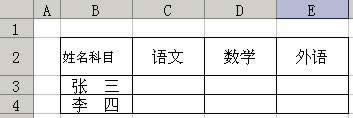
第2步,单击要绘制作斜线表头的单元格,再在编辑栏中选中“科目”后右击,在弹出的快捷菜单中单击“设置单元格格式”,设置字号为16(“姓名”字号为10.5),并选中“上标”复选框后效果
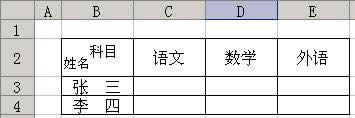
第3步,同方法一第4步。
金山WPS Office专业版的安全性经过几百家权威机构及组织证明,金山wps办公套装无限扩展用户个性化定制和应用开发的需求;专为中国用户使用习惯的量身定制的wps Office软件,金山wps是中国最好的office办公软件。
……